Показати зміст статті
Коли вірний помічник — планшет — раптом перетворюється на безжиттєву «цеглину», це викликає розгубленість. Пристрій перестає реагувати на кнопку живлення і не показує ознак життя під час підключення до розетки. Причини такої поведінки можуть бути найрізноманітнішими — від банального програмного збою до серйозної поломки внутрішніх компонентів. У цій статті розбираємося, що робити, якщо планшет не вмикається і не заряджається.
Первинна діагностика та найпростіші рішення
Перш ніж підозрювати найгірше, необхідно виключити очевидні та легко усувані неполадки. Часто проблема криється не в самому ґаджеті, а в супутніх факторах. Перша і найпоширеніша причина — глибокий розряд акумулятора. Якщо батарея повністю вичерпала свій заряд, їй потрібен час, щоб накопичити мінімальну енергію для запуску системи.
Це особливо актуально для пристроїв, які довго лежали без діла. Простого підключення на пару хвилин буде недостатньо. Слід під’єднати планшет до справного зарядного пристрою, бажано оригінального або сертифікованого, і залишити його так мінімум на 30 хвилин, а краще — на пару годин. Тільки після цього варто пробувати його увімкнути.
Наступний крок — ретельна перевірка зарядного пристрою та кабелю. Ці аксесуари піддаються постійному зносу:
- дроти переламуються біля основи, особливо біля штекера;
- контакти перегорають;
- блоки живлення виходять з ладу через перепади напруги в мережі.
Щоб виключити цю ймовірність, потрібно підключити зарядку до іншого ґаджета. Якщо він заряджається — з аксесуарами все гаразд. Якщо ні — проблема знайдена. Також не завадить оглянути сам роз’єм для зарядки на планшеті. У нього з часом забивається пил, ворсинки з кишень та інше дрібне сміття, що заважає надійному контакту штекера. Їх можна акуратно прибрати сухою м’якою щіткою, дерев’яною зубочисткою або продути стисненим повітрям, уникаючи металевих предметів, які можуть викликати коротке замикання.
Що робити, якщо планшет Samsung не вмикається і не заряджається після виконаних маніпуляцій? Пора переходити до діагностики програмної частини, яка також часто стає винуватцем проблеми.

Програмні збої та як їх усунути
Коли прості перевірки не принесли результату, а пристрій все ще не вмикається, є ймовірність програмного збою. Операційна система могла «зависнути» в такому стані, що блокує всі процеси, зокрема зарядку та реакцію на кнопку живлення. Це може статися після:
- встановлення нового застосунку;
- невдалого оновлення;
- через накопичені помилки в роботі ПЗ.
Найефективніший метод боротьби з «зависанням» — примусове перезавантаження (Hard Reset). Цей процес змушує електроніку перезапуститися на апаратному рівні, обходячи збої в операційній системі. Для цього потрібно натиснути кнопку живлення й утримувати її довше звичайного — приблизно 15–20 секунд. Якщо це не спрацювало, можна спробувати комбінацію клавіш, яка варіюється залежно від виробника. Найчастіше це одночасне натиснення кнопки живлення та зменшення гучності на такий самий час.
Іноді проблема глибша — збій прошивки, викликаний невдалим оновленням або помилкою системи. У цьому разі планшет може подавати слабкі ознаки життя: наприклад, загоряється підсвічування екрана, але далі логотипа завантаження не йде. Єдиний вихід тут — скидання до заводських налаштувань через режим відновлення (Recovery Mode). Для входу в нього зазвичай використовуються ті самі комбінації клавіш, що й для примусового перезавантаження, але з підключеним до комп’ютера або зарядного пристрою кабелем.
Важливо розуміти, що ця процедура повністю видалить усі файли з ґаджета: фотографії, застосунки, контакти та документи. Це крайній захід, але він може повернути працездатність планшету.
Апаратні несправності: коли потрібен фахівець
Якщо ані програмні, ані найпростіші методи не допомогли, висока ймовірність фізичної поломки одного з компонентів. Самостійно усунути такі несправності без навичок і обладнання практично неможливо, а спроби можуть лише погіршити ситуацію. У цьому разі найкращий вихід — звернутися до сервісного центру для професійної діагностики.

Найчастіше з ладу виходить акумулятор, адже в нього обмежена кількість циклів заряду-розряду (в середньому від 500 до 1000). З часом його хімічний склад деградує, місткість падає, і в один момент він може перестати приймати та віддавати заряд узагалі.
Інша вразлива частина — роз’єм живлення, який розхитується через постійні підключення кабелю. Явна ознака такої поломки — штекер «хитається» в гнізді, а індикація заряду з’являється, лише якщо його потрясти. Серйозніша і дорожча в ремонті проблема — вихід з ладу контролера живлення, мікросхеми, яка відповідає за розподіл енергії по всьому пристрою.
Також з ладу може вийти екран. Ви дізнаєтеся про це, якщо планшет не вмикається, але заряджається, тобто ви чуєте характерні звуки.
Спробувати самостійно розбирати планшет при таких симптомах — великий ризик. Можна пошкодити шлейфи, материнську плату або інші крихкі елементи, що значно збільшить вартість наступного професійного ремонту.

Підбивання підсумків
Якщо планшет не вмикається і не заряджається, важливо діяти послідовно. Спочатку спробуйте інший кабель і адаптер живлення, а також іншу розетку. Далі, підключіть планшет до зарядного пристрою та залиште на кілька годин, щоб повністю розряджена батарея могла відновитися. Виконайте примусове перезавантаження, утримуючи кнопку живлення 10–15 секунд, а також перевірте роз’єм зарядки на наявність пилу та бруду. Якщо нічого не допомагає, проблема може бути в несправності пристрою, і вам варто звернутися до сервісного центру.
Дотримуйтеся наших інструкцій і обов’язково приведете «до тями» ваш ґаджет.
























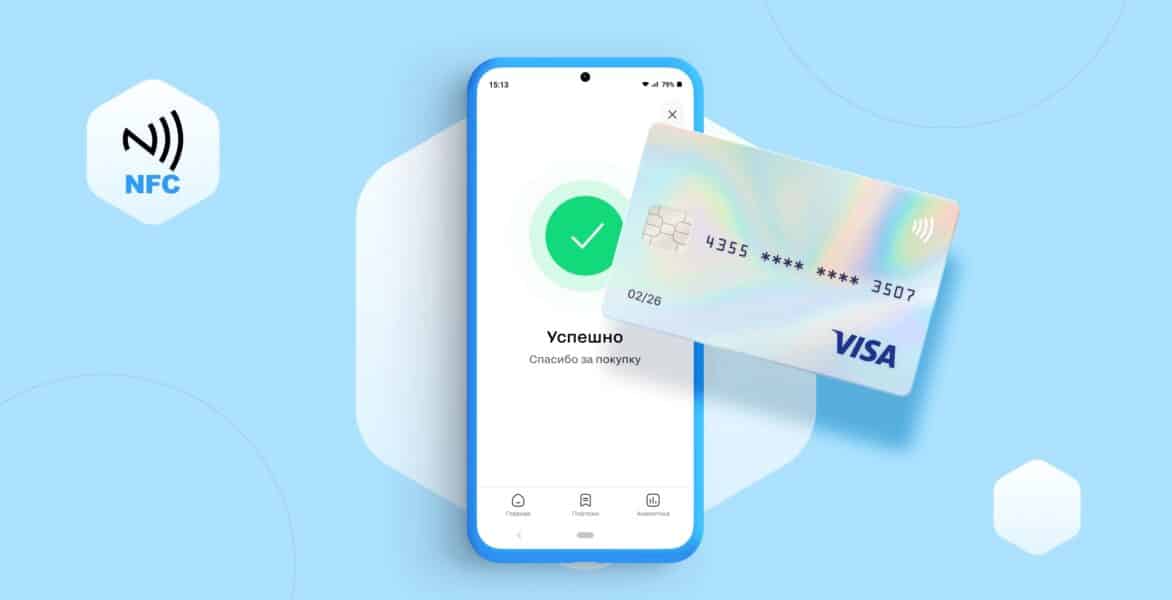

Авторизуйтесь через соціальні мережі